07-第7章 交换机的软件维护
本章节下载 (422.11 KB)
S7500系列以太网交换机可以通过命令行和BOOT菜单两种方式进行加载。
l 通过FTP完成加载
l 通过TFTP完成加载
l 通过Console口利用XModem完成加载
l 通过以太网口利用TFTP完成加载
l 通过以太网口利用FTP完成加载
& 说明:
l 在加载BOOTROM和主机软件的时候,请注意保持BOOTROM和主机软件的版本匹配。仅当待加载的主机软件与当前的BOOTROM版本不匹配时,才需要加载与之匹配的BOOTROM。建议不要对BOOTROM进行频繁加载。
l 使用BOOT菜单方式只能加载主控板SRPU的BOOTROM和主机软件,如需对业务板的BOOTROM加载,请使用命令行方式加载业务板的BOOTROM。
用户的终端和交换机直接相连,可以通过本地加载的方式加载交换机主控板的BOOTROM和主机软件。
加载过程的前提是用户的终端和交换机已经正确连接。
& 说明:
加载BOOTROM和加载主机软件的过程相比,除了在进入BOOT菜单后需要键入组合键“Ctrl + U”、系统给出的提示有所区别外,其他过程完全一样。下面描述的加载过程以加载BOOTROM为例说明。
交换机上电后,将首先运行BootROM程序,终端屏幕上显示如下信息:
******************************************
* *
* H3C S7506 BOOTROM, Version 530 *
* *
******************************************
Copyright(c) 2004-2007 Hangzhou H3C Tech. Co., Ltd.
Creation date : Apr 20 2007, 20:08:58
CPU type : MPC8245
CPU Clock Speed : 300Mhz
BUS Clock Speed : 33Mhz
BOOT_FLASH type : M29W040B
Flash Size : 32MB
Memory Size : 256MB
S7506 main board self testing................................
SDRAM Data lines Selftest.................................OK!
SDRAM Address lines Selftest..............................OK!
SDRAM fast selftest.......................................OK!
Please check LEDs.....................LEDs selftest finished!
CPLD selftest.............................................OK!
FPGA selftest.............................................OK!
The switch Mac address is .....................0000.0309.0004
& 说明:
以上信息会根据S7500系列交换机产品型号的不同而略有差别。
Press Ctrl+B to enter Boot Menu... 5
此时,键入<Ctrl+B>,系统提示:
Password :
& 说明:
必须在出现“Press Ctrl+B to enter Boot Menu...”的5秒钟之内,键入<Ctrl+B>,系统方能进入BOOT菜单,否则系统将进入程序解压过程,文件大解压时间就会长,要注册的命令多,到系统完全可以工作需要等待的时间也长;若程序进入解压过程后再希望进入BOOT菜单,则需要重新启动交换机。
需要输入BootROM密码,输入正确的密码后(交换机缺省设置为没有密码),系统进入BOOT菜单:
![]() 注意:
注意:
交换机使用过程中,请牢记修改过的BootROM密码。
BOOT MENU
1: Download application file¬下载应用程序
2: Select application file to boot ¬选择启动时的应用程序
3: Display all files in flash¬显示flash中所有应用程序
4: Delete file from flash ¬删除flash中应用程序
5: Modify bootrom password ¬修改BootROM密码
0: Reboot ¬重新启动交换机
Enter your choice(0-5):
此时,可以通过键入<Ctrl+U>,然后敲回车就可以进入BootROM升级菜单:
SRPG bootrom update menu:
1. Set TFTP protocol parameter
2. Set FTP protocol parameter
3. Set XMODEM protocol parameter
0. Return to boot menu
Enter your choice(0-3):
升级BootROM相关操作请参考“7.6 使用合成BOOTROM文件的主机程序升级”
(1) Xmodem协议简介
XModem协议是一种文件传输协议,因其简单性和较好的性能而被广泛应用。XModem协议通过串口传输文件,支持128字节和1K字节两种类型的数据包,并且支持一般校验和、CRC两种校验方式,在出现数据包错误的情况下支持多次重传(一般为10次)。
XModem协议传输由接收程序和发送程序完成。先由接收程序发送协商字符,协商校验方式,协商通过之后发送程序就开始发送数据包,接收程序接收到完整的一个数据包之后按照协商的方式对数据包进行校验。校验通过之后发送确认字符,然后发送程序继续发送下一包;如果校验失败,则发送否认字符,发送程序重传此数据包。
(2) 加载BOOTROM
第一步:进入BOOT菜单后,如果需要对BOOTROM进行加载,则在进入BOOT菜单,系统出现提示“Enter your choice(0-5):”后键入组合键“Ctrl + U”及回车键,进入BOOTROM加载和主机软件的加载菜单
SRPG bootrom update menu:
1. Set TFTP protocol parameter ¬设置TFTP协议参数
2. Set FTP protocol parameter ¬设置FTP协议参数
3. Set XMODEM protocol parameter ¬设置XMODEM协议参数
0. Return to boot menu¬返回BOOT菜单
Enter your choice(0-3):3
然后可以选择不同的协议来对BOOTROM进行加载。
第二步:在下载程序菜单中,键入<3>,选择采用XModem协议完成BOOTROM加载和主机软件的加载,回车后,选择要加载的文件名称:
Load File name :BTM530.btm
再回车,系统进入下载速率设置菜单:
Please select your download baudrate:
1. 9600
2. 19200
3. 38400
4. 57600
5. 115200
0. Exit ¬返回下载程序菜单
Enter your choice (0-5):5
第三步:根据实际情况,选择合适的下载速率,若如上所示键入<5>,即选择115200bit/s的下载速率,回车后终端显示如下信息:
Download baudrate is 115200 bps. Please change the terminal's baudrate to 115200 bps, and select XMODEM protocol.
Press enter key when ready. ¬波特率更改完成后,请键入回车
& 说明:
如果下载波特率选择为9600bps,用户不用修改超级终端的波特率,不用进行下面的第五步和第六步操作,直接进入第七步的操作。此时系统不给出上面的提示。
第四步:进入超级终端软件的[文件/属性]菜单,在弹出的对话框单击[配置]按钮,进入Console口配置对话框,将速率配置115200bps。
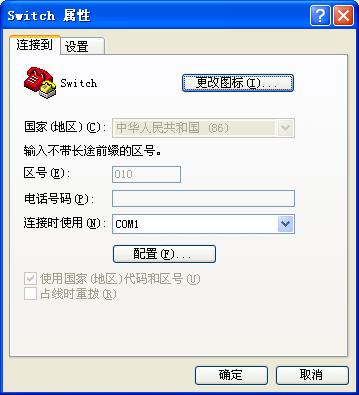
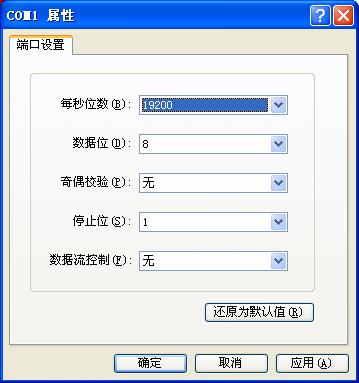
图7-2 Console口配置对话框
第五步:配置终端的波特率设置完成后,做一次终端的断开和连接操作,波特率设置才能生效:单击超级终端的[断开]按钮,即断开了超级终端和交换机的连接,单击[连接]按钮,则重新建立超级终端和交换机的连接
终端的波特率更改后,要做一次终端仿真程序的断开和连接操作,新的设置才能起作用。
第六步:键入回车即可开始程序的下载,终端显示如下信息:然后键入回车即可开始程序的下载,终端显示如下信息:
Now please start transfer file with XMODEM protocol.
If you want to exit, Press <Ctrl+X> ¬若想退出程序下载,请键入<Ctrl+X>
Downloading ... CCCCC
第七步:此时,从终端窗口选择[传送\发送文件],在弹出的对话框(如下图)中单击[浏览]按扭,选择需要下载的软件,并将下载使用的协议改为XModem。
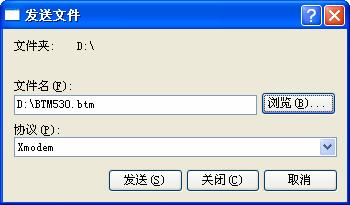
图7-3 [发送文件]对话框
第八步:选择完成后,单击[发送]按钮,系统弹出如下图所示的界面。

第九步:程序下载完成后,系统界面如下:
Downloading...CCCCCCCCCCCCCCCCCCCCCCCCCCCCCCCCCCCCCCCCCCCCCCCCCCC.done!
Are you sure to update SRPG bootrom? Yes or No(Y/N)y
键入<Y>,系统开始更新BOOTROM文件;键入<N>,系统将返回下载程序菜单。以键入<Y>为例,回车后,系统自动完成BOOTROM的更新,系统显示信息如下:
SRPG bootrom is updating now......
Get flash Type......FLASH_M29W040B
Erasing flash......done!
Programming flash......done!
Checking flash......done!
SRPG bootrom update menu:
1. Set TFTP protocol parameter
2. Set FTP protocol parameter
3. Set XMODEM protocol parameter
0. Return to boot menu
Enter your choice(0-3):3
第十步:键入<0>,回到bootrom主菜单,键入<0>重启系统,终端显示如下信息:
Rebooting...
Please change the terminal's baudrate to 9600 bps!
第十一步:此时重新将超级终端的波特率调整为9600bps,过程请参考前面的第五步和第六步,然后根据提示按任意键。
& 说明:
如果下载波特率选择为9600bps,用户不用修改超级终端的波特率,不用进行第十二步操作,那么系统不给出上面修改波特率的提示。
(3) 加载主机软件
第一步:如果用户要加载交换机的主机软件,直接在BOOT菜单中选择选项1,系统会出现以下提示。
1. Set TFTP protocol parameter ¬设置TFTP协议参数
2. Set FTP protocol parameter ¬设置FTP协议参数
3. Set XMODEM protocol parameter ¬设置XMODEM协议参数
0. Return to boot menu¬返回BOOT菜单
Enter your choice(0-3):3
然后可以选择不同的协议来对主机软件进行加载。
后续的步骤和加载BOOTROM完全一致,区别在于:系统给出的提示是加载主机软件的提示而不是加载BOOTROM的提示;用户加载的程序是主机软件程序而不是BOOTROM程序。
(1) TFTP介绍
TFTP(Trivial File Transfer Protocol,简单文件传输协议)是TCP/IP协议族中一个用来在客户机与服务器之间进行简单文件传输的协议,该协议承载在UDP上,提供不可靠的数据流传输服务。
下面升级描述以S7500系列交换机作为TFTP客户端(Client)为例。
(2) 加载BOOTROM
第一步:将交换机通过管理/升级用以太网接口与下载文件所在PC相连(需要知道该PC的IP地址),同时交换机通过配置口外接一台PC(此PC与下载文件所在PC可以是同一台)。
第二步:在与管理/升级用以太网口相连的PC上运行TFTP Server程序,并指定加载程序的文件路径。
H3C系列交换机不随机提供TFTP Server程序。
加载BOOTROM和主机软件时,升级用以太网口必须使用交叉网线。
第三步:在与配置口相连的微机上运行终端仿真程序,启动交换机,进入BOOT菜单,然后进入加载协议选择菜单。
如果需要对BOOTROM进行加载,则在进入BOOT菜单,系统出现提示“Enter your choice(0-5):”后键入组合键“Ctrl + U”和回车键,进入BOOTROM加载和主机软件的加载菜单。
SRPG bootrom update menu:
1. Set TFTP protocol parameter ¬设置TFTP协议参数
2. Set FTP protocol parameter ¬设置FTP协议参数
3. Set XMODEM protocol parameter ¬设置XMODEM协议参数
0. Return to boot menu ¬返回BOOT菜单
Enter your choice(0-3):1
然后可以选择不同的协议来对BOOTROM进行加载。
第四步:在加载协议菜单中,键入<1>,选择采用TFTP协议完成BOOTROM加载或主机软件的加载,回车后,开始TFTP协议相关参数的设置:
Load File name: ¬交换机要下载的文件名
Switch IP address: ¬交换机IP地址(该地址与下载文件所在PC的IP地址在同一网段)
Server IP address: ¬下载文件所在PC的IP地址
第五步:根据实际情况,完成相关信息输入,回车后系统界面如下:
Are you sure to update your bootrom? Yes or No(Y/N)
第六步:键入<Y>,系统开始文件下载;键入<N>,系统将返回下载程序菜单。以键入<Y>为例,回车后,系统开始程序加载,下载完成后,系统开始自动加载BOOTROM的操作。当加载操作完成后,终端界面出现如下信息,表明下载和加载完成:
Prepare for loading...OK!
Loading....................................................done!
SRPG bootrom is updating now......
Get flash Type......FLASH_M29W040B
Erasing flash......done!
Programming flash......done!
Checking flash......done!
第一步:如果用户要加载交换机的主机软件,直接在BOOT菜单中选择选项1,系统会出现以下提示。
1. Set TFTP protocol parameter ¬设置TFTP协议参数
2. Set FTP protocol parameter ¬设置FTP协议参数
3. Set XMODEM protocol parameter ¬设置XMODEM协议参数
0. Return to boot menu¬返回BOOT菜单
Enter your choice(0-3):3
然后可以选择不同的协议来对主机软件进行加载。
后续的步骤和加载BOOTROM完全一致,区别在于:系统给出的提示是加载主机软件的提示而不是加载BOOTROM的提示;用户加载的程序是主机软件程序而不是BOOTROM程序。
(1) FTP介绍
通过以太网口,交换机也可担当FTP服务器(Server)或客户端(Client),为用户提供另一种系统程序软件和配置文件的途径,下面以交换机作为FTP客户端为例进行说明。
(2) 加载BOOTROM
第一步:将交换机通过管理/升级用以太网接口与下载文件所在PC相连(需要知道该PC的IP地址),同时交换机通过配置口外接一台PC(此PC与下载文件所在PC可以是同一台)。
第二步:在与管理/升级用以太网口相连的PC上运行FTP Server 程序,并指定加载程序的文件路径,完成登录用户名、用户口令的设置。
H3C系列交换机不随机提供FTP Server程序。
加载BOOTROM和主机软件时,升级用以太网口必须使用交叉网线。
第三步:在与配置口相连的微机上运行终端仿真程序,启动交换机,进入BOOT菜单,然后进入加载协议选择菜单。
如果需要对BOOTROM进行加载,则在进入BOOT菜单,系统出现提示“Enter your choice(0-5):”后键入组合键“Ctrl + U”及回车键,进入BOOTROM加载和主机软件的加载菜单。
1. Set TFTP protocol parameter ¬设置TFTP协议参数
2. Set FTP protocol parameter ¬设置FTP协议参数
3. Set XMODEM protocol parameter ¬设置XModem协议参数
0. Return to boot menu¬返回BOOT菜单
Enter your choice(0-3):2
第四步:在下载程序菜单中,键入<2>,选择采用FTP协议完成BOOTROM加载和主机软件的加载,回车后,开始FTP协议相关参数的设置:
Load File name: ¬交换机要下载的文件名
Switch IP address: ¬交换机IP地址(该地址与下载文件所在PC的IP地址在同一网段)
Server IP address: ¬下载文件所在PC的IP地址
FTP User Name: ¬FTP server设置的登录用户名
FTP User Password: ¬FTP server设置的登录用户口令
第五步:根据实际情况,完成相关信息输入,回车后系统界面如下:
Are you sure to update SRPG bootrom? Yes or No(Y/N)
第六步:键入<Y>,系统开始文件下载;键入<N>,系统将返回下载程序菜单。以键入<Y>为例,回车后,系统开始程序加载,下载完成后,系统开始写Flash(闪速存储器)的操作, 当写操作完成后,终端界面出现如下信息,表明下载完成:
……
SRPG bootrom is updating now......
Get flash Type......FLASH_M29W040B
Erasing flash......done!
Programming flash......done!
Checking flash......done!
(3) 加载主机软件
第一步:如果用户要加载交换机的主机软件,直接在BOOT菜单中选择选项1,系统会出现以下提示。
1. Set TFTP protocol parameter ¬设置TFTP协议参数
2. Set FTP protocol parameter ¬设置FTP协议参数
3. Set XMODEM protocol parameter ¬设置XMODEM协议参数
0. Return to boot menu ¬返回BOOT菜单
Enter your choice(0-3):3
然后可以选择不同的协议来对主机软件进行加载。
后续的步骤和加载BOOTROM完全一致,区别在于:系统给出的提示是加载主机软件的提示而不是加载BOOTROM的提示;用户加载的程序是主机软件程序而不是BOOTROM程序。
用户的终端和交换机通过网络相连,可以通过远程加载的方式加载交换机的BOOTROM和主机软件。
用户在本地计算机上运行FTP Server,注意配置了用户名和密码,以及正确的文件所在目录(假设IP地址为10.10.110.1)。同时用户通过Telnet或者Console口登录到交换机上,利用FTP将主机程序传送到交换机上。
& 说明:
l S7500系列以太网交换机支持双镜像文件启动,即正常情况下使用主启动文件(即主机软件)启动交换机,当主启动文件发生错误时,则用备份文件启动,详见7.5 使用双镜像文件启动交换机。
l S7500系列还支持用合成BOOTROM文件升级,即所有单板的BOOTROM用一个合成BOOTROM文件升级,详见 7.6 使用合成BOOTROM文件的主机程序升级。
假设主启动文件为SWITCH002.app,系统当前运行的主机软件为SWITCH001.app,BOOTROM程序为SWITCHbtm.btm。在用户通过Telnet远程登录到交换机上后,进行下列操作。
第一步:通过FTP将软件下载到交换机上。
<H3C> ftp 10.10.110.1
Trying ...
Press CTRL+K to abort
Connected.
220 WFTPD 2.0 service (by Texas Imperial Software) ready for new user
User(none):lyt
331 Give me your password, please
Password:
230 Logged in successfully
[ftp] get SWITCH002.app
[ftp] get Switchbtm.btm
[ftp] bye
& 说明:
用户也可以下载两个主机软件,将其中之一指定为主启动文件,另一个指定为备启动文件。
第二步,加载BOOTROM。
<H3C> boot bootrom Switchbtm.btm slot 0
Board 0 upgrading BOOTROM, please wait...
Upgrade board 0 BOOTROM succeeded!
第三步,加载主机软件。
l 加载主文件
<H3C> boot boot-loader primary SWITCH002.app
l 加载备份文件
<H3C> boot boot-loader backup SWITCH001.app
<H3C> display boot-loader
The primary app to boot of board 0 at the next time is: flash:/SWITCH002.app
The backup app to boot of board 0 is: flash:/SWITCH001.app
The app to boot of board 0 at this time is: flash:/SWITCH001.app
<H3C> reboot(重启前请确认其他配置是否保存,防止重启后造成配置丢失)
通过以上操作即可完成BOOTROM和主机软件的加载。需要注意的是,加载主机软件必须通过reboot命令重起交换机才能使加载成功。如果Flash memory空间不够,可以首先完成BOOTROM的加载,然后删除flash中的部分程序文件(建议删除已不使用的某主机程序),再将加载用的主机程序通过FTP上载到交换机来完成主机程序的加载。注意,在加载过程中不可断电。
通过TFTP远程加载的方式和FTP类似,不同之处仅在于将软件远程下载到交换机上时使用的是TFTP协议。此时交换机只能作为TFTP client,从TFTP server上下载软件到交换机的Flash memory中。在下载完成后,操作过程和FTP远程加载中完全一样。
H3C S7506R以太网交换机是双主控系统,其机箱的0、1槽位固定为路由交换单元插槽,其他槽位为业务板槽位。因此,S7506R BOOTROM和主机软件的加载包括对主控板和备用板的BOOTROM和主机软件加载,以及业务板BOOTROM的加载。
S7506R交换机也可以通过如下两种方式进行加载:
l 通过命令行进行远程或本地加载
l 通过BOOT菜单进行本地加载
其中,业务板BOOTROM只能通过命令行进行加载。
加载时请注意:
l 为了确保主控板、备用板与业务板软件版本一致,加载时请注意使用相同的方式加载主控板和备用板。即,如果采用命令行方式,则主控板和备用板都采用命令行方式进行加载;如果采用BOOT菜单方式,则二者都使用BOOT菜单方式加载。
l 如果当前BOOTROM能够匹配待加载的主机软件,则无需加载主控板、备用板和业务板的BOOTROM。
& 说明:
由于命令行加载方式对交换机业务的影响小于BOOT菜单加载方式,建议使用命令行方式加载交换机。
假设待加载BOOTROM程序为BTM530.btm,主启动文件为S7506R002.app,当前系统运行的主机软件为S7506R001.app。slot0为主控板,slot1为备用板,slot3为业务板。
(1) 通过FTP实现加载
用户在本地计算机上运行FTP Server,注意配置了用户名和密码,以及正确的文件所在目录(假设IP地址为10.10.110.1)。同时用户通过Telnet或者Console口登录到交换机上,利用FTP将主机程序传送到交换机上。
第一步:通过FTP将软件下载到交换机上。
<H3C> ftp 10.10.110.1
Trying ...
Press CTRL+K to abort
Connected.
220 WFTPD 2.0 service (by Texas Imperial Software) ready for new user
User(none):ljd
331 Give me your password, please
Password:
230 Logged in successfully
[ftp] binary
[ftp] get S7506R002.app
[ftp] get BTM530.btm
[ftp] bye
第二步,加载BOOTROM(如无需加载BOOTROM,请略过此步骤)
& 说明:
如需同时加载业务板的BOOTROM,建议先加载业务板,然后加载主控板和备用板。
l 加载业务板BOOTROM
<H3C> boot bootrom BTM530.btm slot 3
This will update BootRom file on board 3 . Continue? [Y/N] y
按下<Y>和<Enter>键,系统将弹出:
Board 3 upgrading BOOTROM, please wait...
Load finished!
Start Upgrading...
Frame 0 IO Board 3 upgrade BOOTROM succeeded!
<H3C>
l 加载主控板BOOTROM
<H3C> boot bootrom SRPUbtm.app slot 0
Board 0 upgrading BOOTROM, please wait...
Upgrade board 0 BOOTROM succeeded!
第三步,加载主控板主机软件。
l 加载主文件
<H3C> boot boot-loader primary S7506R002.app slot 0
l 加载备份文件
<H3C> boot boot-loader backup S7506R001.app slot 0
<H3C> display boot-loader
The primary app to boot of board 0 at the next time is: flash:/S7506R002.app
The backup app to boot of board 0 is: flash:/S7506R001.app
The app to boot of board 0 at this time is: flash:/S7506R001.app
第四步,加载备用板BOOTROM和主机软件
l 将主控板上的主机程序拷贝到备用板上。
<H3C> copy S7506R002.app slot1#flash:/S7506R002.app
l 指定备用板的BOOTROM启动程序和主机程序为新下载的BOOTROM程序和主机程序。
<H3C> boot bootrom SRPUbtm.app slot 1(如无需加载BOOTROM,请略过此步骤)
<H3C> boot boot-loader primary S7506R002.app slot 1
<H3C> boot boot-loader backup S7506R001.app slot 1
<H3C> display boot-loader
The primary app to boot of board 0 at the next time is: flash:/S7506R002.app
The backup app to boot of board 0 is: flash:/S7506R001.app
The app to boot of board 0 at this time is: flash:/S7506R001.app
The primary app to boot of board 1 at the next time is: flash:/S7506R002.app
The backup app to boot of board 1 is: flash:/S7506R001.app
The app to boot of board 1 at this time is: flash:/S7506R001.app
第五步,重新启动系统。
<H3C> reboot
(2) 通过TFTP实现加载
通过TFTP远程加载的方式和FTP类似,不同之处仅在于将软件远程下载到交换机上时使用的是TFTP协议。此时交换机只能作为TFTP client,从TFTP server上下载软件到交换机的Flash memory中。在下载完成后,操作过程和FTP远程加载中完全一样。
S7506R主控板和备用板的BOOT菜单加载方法与S7506及S7503完全一致,请参考7.2 节和7.3 节的内容。加载时请注意:
l 建议使用两个超级终端分别连接主控板和备用板的配置口(Console口),同时加载主控板和备用板BOOTROM和主机软件。加载完成后重启系统,或分别重启主控板和备用板。
l 如使用一个超级终端,可以先加载完主控板,并重启主控板后,再将超级终端连接至备用板的Console口,加载备用板的BOOTROM和主机软件,之后重启备用板。
l 待系统重启后,再使用命令行方式加载业务板的BOOTROM,加载所需的命令行请参考上一节“7.4.1 使用命令行方式加载S7506R交换机”的内容。
![]() 注意:
注意:
l S7500系列以太网交换机的主控板与业务板软件必须保持一致,才能正常工作。
l 在升级S7500系列以太网交换机主控板的主机软件后,需要重新启动业务板,才能使业务板与主控板的软件同时升级并保持一致。
l S7506R交换机具有双主控板设计及主备倒换功能。如果设备安装了两块主控板,可以利用主备倒换功能,在保证一块主控板正常工作的条件下,依次对两块主控板进行升级和重启操作。虽然主控板可以实现热备份的升级操作,但由于业务板还必须要重启才能和主控板软件版本保持一致,用户的业务将在重启时间内中断。因此,建议用户在升级S7506R主控板的软件版本后,直接进行整机重启操作。
S7500系列以太网交换机支持采用双镜像文件启动:正常情况下使用主启动文件;当主启动文件发生错误时,交换机自动启动备份文件。
用命令行方式使用双镜像文件加载交换机请参见7.3 节内容。以下将介绍在BOOT菜单中设置双镜像文件的过程:
第一步:进入BOOT菜单。
BOOT MENU
1. Download application file to flash
2. Select application file to boot
3. Display all files in flash
4. Delete file from flash
5. Modify bootrom password
0. Reboot
Enter your choice(0-5): 2
第二步,键入<2>,回车后进入选择启动文件菜单。
File Number File Size(bytes) File Name
========================================================
1. 4 snmpboots
2. 1972 SWITCH100.cfg
3. 1012 taskswitch.log
4. 631736 Btm530.btm
5. 199696 8241btm.app
6. 2427 cfg.txt
7. 6048565 SWITCH200.app
8(*). 5639172 SWITCH000.app
9(-). 203460 SWITCH100.app
The current application file is :SWITCH000.app
The backup application file is : SWITCH100.app
Free Space : 471040 bytes
系统显示flash中的所有文件,带(*)的表示当前的主启动文件,带(-)的表示当前备份文件。
第三步:重新设置主启动文件和备份文件。
l 设置主启动文件
当终端出现如下提示时,键入要选择的主文件序号:
Please input the primary application file number to boot :9
回车后终端显示选定的主文件名称,键入<Y>表示确认;键入<N>可重新设置。
The primary file you selected is SWITCH100.app, are you sure? Yes or No(Y/N):Y
以键入<Y>为例,回车后终端显示:
On reboot, SWITCH100.app will become the default primary application file to boot!
表示主文件设置成功。
l 设置备份文件
备份文件的设置步骤和主文件基本相同,显示如下:
Please input the backup application file number :7
The file you selected is SWITCH200.app, are you sure? Yes or No(Y/N)y
On reboot,SWITCH200.app will become the backup application file to boot!
第三步:系统询问是否现在运行主启动文件,键入<Y>回车,系统重启:
Do you want to run SWITCH100.app now?Yes or No(Y/N)?Y
press Ctrl+B to enter Boot Menu... 5
Auto-booting....................
系统启动时可能会出现以下几种情况:
(1) 主文件正确,系统正常以主文件启动。
(2) 启动主文件时发现错误,则以备份文件启动。
(3) 如果主备文件均错误,系统将随机选择一个应用文件启动。
(4) 如果随机选择的应用文件也失败,系统将不再选择启动文件,认为文件系统不可用或者无正确启动文件。
& 说明:
l 只指定了主文件,未指定备文件,则以主文件启动;主文件损坏时随机选择一个应用文件启动。
l 只指定了备文件,未指定主文件,则以备文件启动。
l 主备文件均未指定,随机选择一个应用文件启动。
由于S7500系列以太网交换机的单板不断地丰富,而各单板使用的BOOTROM不尽相同,因此在升级单板的BOOTROM时,需要用户根据不同的单板使用与之对应的BOOTROM文件升级。如果BOOTROM文件与该单板不匹配就会造成升级失败,为避免这种情况,将BOOTROM程序和主机程序合成为一个包含有BOOTROM程序的的主机程序,所有单板都能使用这个合成文件来在线升级。
为便于区分,单独BOOTROM文件的命名方式为“*.btm”,合成BOOTROM文件的主机程序命名方式为“*.app”;
预设条件:S7506交换机0号槽位为主控板LS81SPRG;3、4号槽位分别为业务板:LS81FT48A和LS82GT20,其他槽位无业务板;合成BOOTROM文件的主机软件版本为S7506.app。命令行在线升级和通过BOOT菜单升级均以FTP方式为例。
第一步:通过FTP将支持合成了BOOTROM文件的主机软件下载到交换机上。
<H3C> ftp 10.10.110.1
[ftp] get S7506.app
[ftp] bye
第二步:指定S7506.app为交换机下次启动时采用的应用软件。
<H3C> boot boot-loader primary S7506.app
第三步:重启交换机,使S7506.app生效。
<H3C> reboot
第四步:用合成BOOTROM文件的主机程序升级主控板和各业务板的BOOTROM。
<H3C> boot bootrom S7506btm.btm slot 0 3 4
Upgrade board 0 BOOTROM succeeded!
Board 2 upgrading BOOTROM, please wait...
Load finished!
Start Upgrading...
Frame 0 IO Board 2 upgrade BOOTROM succeeded!
Board 3 upgrading BOOTROM, please wait...
Load finished!
Start Upgrading...
Frame 0 IO Board 3 upgrade BOOTROM succeeded!
Board 4 upgrading BOOTROM, please wait...
Load finished!
Start Upgrading...
Frame 0 IO Board 4 upgrade BOOTROM succeeded!
加载失败后,系统会保持在原来的版本运行。
用户此时首先重新检查物理端口是否连接完好。如果有端口没有连接好,则重新将端口连接一遍,保证物理连接无误,重新开始加载过程。
如果物理连接是好的,则检查超级终端上显示的加载过程的信息,检查是否有输入错误等。如果有输入错误,请改正输入错误,重新加载。例如,Xmodem协议加载时如果选择了9600bps以外的波特率进行加载,没有重新设置超级终端的波特率等;在使用TFTP协议时输入了错误的server和switch的IP地址、输入了错误的加载软件的名字、没有指定正确的TFTP server的正确工作路径等;在使用FTP协议时输入了错误的server和switch的IP地址、输入了错误的加载软件的名字、没有输入正确的用户名和密码等。
如果用户遇到物理连接完好、加载过程中也没有任何输入错误而最终加载失败的情况,请联系代理商寻求帮助。
如果交换机的BootROM口令丢失,请与代理商联系。
不同款型规格的资料略有差异, 详细信息请向具体销售和400咨询。H3C保留在没有任何通知或提示的情况下对资料内容进行修改的权利!
